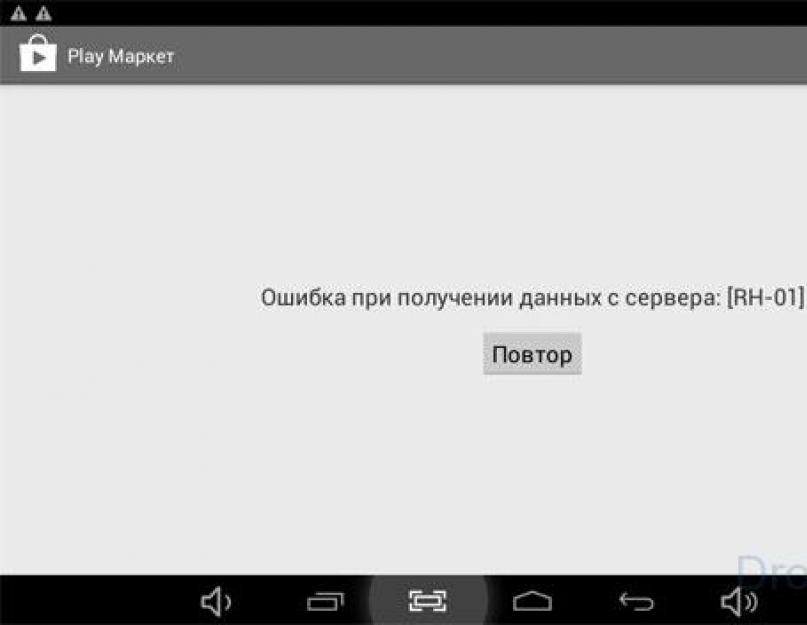Некоторые из пользователей Android, пытаясь обновить очередное приложение через Google Play Market, могут столкнуться с ошибкой при получении данных с сервера RH-01, связанной с проблемой получения серверных данных. В данном материале я разберу, что это за ошибка RH-01, когда она возникает, а также объясню, как исправить ошибку в Плей Маркет.
Ошибка в Плей Маркет
Несмотря на упоминание в тексте ошибки при получении данных с сервера, винить последний я бы не стал. В большинстве случаев в возникновении проблемы в Play Market RH-01 виноват не сервер, а мобильное устройство пользователя, в функционал которого были внесены некоторые изменения. В частности, причиной появления данной проблемы является неправильная настройка параметров Гугл Плей Маркет или ручное приостановление (отключение, удаление) работы одного из важных системных сервисов.
Данная дисфункция часто встречается в различных кастомных прошивках и рутированных телефонах, в которых «шаловливые ручки» некоторых пользователей успели удалить ряд нужных для работы ОС программ (в частности, Google Services Framework).

Причиной возникновения ошибки сервера RH-01 могут стать и неверно установленные в телефоне дата и время. Как уже упоминалось выше, пользователь встречает данную ошибку при попытке зайти в Плей Маркет, скачать или обновить там какое-либо приложение. Также упомянутая ошибка проявляет себя при синхронизации пользовательского аккаунта Google, когда человек сталкивается с сообщением о неисправности его гаджета. Инструкция о том, как использовать Плей Маркет на ноутбуке .
Способ 1. Как исправить ошибку
На сегодняшний момент существуют несколько вариантов решения проблемы в Play Market. Я перечислю их все, начав с самых простейших.

Способ 2. Что делать с ошибкой

Способ 3. Плей Маркет выдает ошибку сервера RH-01
- Проверяем разрешения файлов . Если у вас на устройстве имеются рут-права, то пройдите в раздел /System/App и проверьте разрешения у файлов GoogleServicesFramework.apk и Phonesky.apk (нужно, чтобы были rw-r-r).
- Ресетим устройство . Если ничего не помогает, тогда сохраните нужные данные с устройства на ПК, и сделайте полный reset вашего гаджета до заводских настроек (у меня это делается через «Настройки» — «Резервное копирование» — «Сброс данных»);
Как выглядят визуально некоторые из перечисленных мною советов по исправлению ошибки RH-01 получения данных с сервера Плей Маркета можно посмотреть на видео:
Заключение
Как видим, существуют множество инструментов по борьбе с ошибкой RH-01 в Play Market. В большинстве случаев хватает очищения кэша и данных упомянутых выше приложений, а также удаление гугл-аккаунта с его последующим повторным созданием. Если же ничего не помогает, тогда можно попробовать «сбросить» свой телефон до заводских установок – обычно это помогает решить большинство проблем с ошибками Гугл Плей Маркет.
При использовании Google Play Market могут возникать различные ошибки, которые в том числе не позволяют скачивать с сервера приложения. О некоторых из таких ошибок мы рассказывали прежде, сегодня поговорим об ошибке RH-01. Она возникает при открытии Google Play Market и полностью звучит так: «Ошибка при получении данных в сервера: ».
А вот как выглядит ошибка на экране смартфона или планшета:

Как справиться с возникшей проблемой? Существует несколько решений, о каждом из которых мы подробно расскажем.
Способ 1. Перезагрузка
Тут все просто — банально перезагрузите свой планшет или смартфон. Практика говорит о том, что такая простая процедура способна решать огромное количество проблем.

Способ 2. Очистка данных и кэша сервисов Google
Об этом решении наш сайт уже рассказывал прежде. Оно, можно сказать, универсальное и помогает во многих случаях, когда вы испытываете проблемы как с Плей Маркетом, так и в целом со своим устройством. Суть — удаление данных и кэша сервисов Google (и не только).
На рабочем столе найдите приложение «Настройки» и зайдите в него.


В установленных приложениях найдите приложение «Сервисы Google Play». Тапните по нему.

Вы оказались на странице приложения. Нажмите «Стереть данные» и «Очистить кэш» (не одновременно, по очереди).

Сделали? Прекрасно. Теперь то же самое проделываете с приложениями «Google Play Маркет» и Google Services Framework.
Откройте Google Play Market и посмотрите, исчезла ли ошибка. Если исчезла, поздравляем, если нет, попробуйте другие решения.
Способ 3. Установите верные время и дату
Следующее решение часто подходит и для других ошибок, которые возникают в Google Play Market — необходимо установить точную дату и время.
Заходим в настройки, находим раздел «Дата и время».

Видим, что дата и время синхронизировано с сетью.

Если указано ошибочное время или дата, отключите синхронизацию и выставите данные вручную. Обратите внимание на часовой пояс, он может быть ошибочно выставленным.

Если же у вас изначально отключена синхронизация времени и оно выставлено руками, включите синхронизацию с сервером при подключенном интернете. Затем попробуйте зайти в Google Play Market.
Способ 4. Удаление и добавление Google-аккаунта
Еще один вариант решения вопроса. Вам нужно удалить свой аккаунт из системы и добавить его вновь. Некоторые пользователи рекомендуют не удалять аккаунт, а просто отключить и включить синхронизацию, однако это не всегда помогает.
В настройках найдите раздел «Аккаунты».

Выберите свой Google-аккаунт.

В меню выберите «Удалить».

Помните, что при удалении аккаунта могут быть потеряны данные, которые не были синхронизированы. Будьте внимательны, поскольку таким образом вы можете потерять важную информацию!
После удаления аккаунта при открытии Google Play Market вам будет предложено ввести данные от своего аккаунта — логин и пароль. Вы должны их знать. Об этом мы уже .
Способ 5. Проблема в приложении Freedom
Если у вас установлено приложение Freedom, скорее всего, проблема именно в нем. Его нужно правильно удалить. Для этого:
- В приложении Freedom вызовите меню и нажмите Stop (без этой процедуры удалять Freedom нельзя!).
- Удалите приложение через настройки, а лучше — с помощью приложения для очистки данных.
- Перезагрузите свое устройство.
Смысл в том, что Freedom изменяет данные в , в результате чего с Google Play Market нельзя соединиться. Если вы до этого удалили Freedom неверно, установите его вновь и удалите правильно.
Многие пользователи столкнулись с проблемой ошибки при получении данных с сервера в Плей Маркет. Сервис выводит оповещение в виде кода RH-01 во время установки или обновления софта для Андроида. Особенно часто, данная неисправность появляется у владельцев смартфонов с кастомной прошивкой. Несмотря на то, что магазин указывает на сбой в работе сервера, причина связана с неправильными настройками девайса. Существует три способа её решения. Возможно один из них поможет справиться с ошибкой.
| Содержание: |
Способ 1: Устранение ошибки RH-01 с помощью проверки даты и времени
Как правило, сбой обновлений возникает из-за несоответствия даты и времени с параметрами лицензии приложений. Чтобы выставить правильные показатели, необходимо выполнить следующие действия:
- шаг: Зайдите в «Настройки» устройства.
- шаг: Откройте раздел «Дата и время».
- шаг: Установите реальные параметры в разделах «Установить дату» и «Установить время».



Возможная причина расхождения времени кроется в неправильном выборе часового пояса. Также может повлиять опция «Значения заданные сетью». Если на телефоне включён режим автоопределения, то выключите функцию «Автоматически» и задайте параметры вручную. Если данное решение не помогло, попробуйте воспользоваться следующими рекомендациями.
Способ 2: Перезагрузка устройства
Очень часто, самым распространённым способом решения любых ошибок может стать банальная перезагрузка девайса. Попробуйте выключить устройство и снова включить. После этого зайдите в магазин Плей Маркет и попытайтесь загрузить приложение. Если ошибка RH-01 опять появляется, то перейдите к следующему методу.
Способ 3: Что делать для решения проблемы? Поможет очистка данных Гугл Плей!
Это, пожалуй, самый действенный метод для исправления практически всех существующих ошибок. Нужно очистить данные и кэш приложения Google Play Store, а также удалить обновление. Для этого, сделайте следующее:
- шаг: Откройте «Настройки».
- шаг: Зайдите в раздел «Приложения».
- шаг: Далее в «Управление приложениями».
- шаг: Откройте Гугл Плей Маркет.
- шаг: Нажмите поочерёдно кнопки «Очистить кэш», «Удаление данных» и «Удалить обновления».
- шаг: Перезагрузите устройство и войдите в настройки своего аккаунта в Google Play.
- шаг: Зайдите в «Автообновление приложений».
- шаг: Выставьте параметры «Всегда» (может взиматься плата за лимитный трафик) или «Только через WiFi».




У многих пользователей смартфонов под управлением андроид рано или поздно при попытке зайти в Google Play Market показывается сообщение: «Ошибка при получении данных с сервера RH-01».
Сразу скажу: единого решения нет! Одному поможет один способ, другому – другой. Всё дело в том, что данная проблема имеет несколько причин, а потому мы рассмотрим сразу несколько способов по её устранению. Пробуйте их поочередно, и один из них Вам непременно поможет!
Способы перечислены в порядке нарастания трудозатрат на их выполнение, от самого простого к самому сложному. Поэтому рекомендую проводить манипуляции именно в таком порядке.
В зависимости от устройства и используемой им оболочки ОС указанные в статье пункты могут незначительно отличаться по названию, но общий смысл и их расположение остаются сходны. В данной статье скриншоты сделаны со смартфона Xiaomi Redmi 4x.
Способ 1. Перезагрузка девайса
Пользователи Андроид прекрасно знают: если вылазит какая-то ошибка, первое что надо сделать – перезагрузить телефон. Так уж устроена данная операционная система, что по мере непрерывной работы в ней накапливается критическая масса каких-то глючных операций, из-за чего и возникают ошибки. Поэтому смело делаем перезагрузку устройства и пробуем зайти в Плей Маркет.

Способ 2. Проверьте дату и время
Ошибка rh 01 может возникать из-за того, что на смартфоне (по тем или иным причинам) сбивается дата и время. Проверьте их правильность в Настройках.

Задайте правильные значения, если настройки времени были сбиты.
Чтобы в дальнейшем избежать подобной ситуации, отключите опцию «Использовать время сети».
Сохраните изменения. Если play market всё еще не работает – переходим дальше.
Способ 3. Выход и повторный вход в аккаунт Google
В настройках андроид в разделе «Другие аккаунты» найдите значок Google и кликните на него. В опциях учетной записи выберите пункт «Удалить аккаунт».
Теперь надо перезагрузить смартфон, заново добавить текущий аккаунт Гугл (новый создавать не надо!) и выполнить вход в него. Не помогло? Двигаемся дальше.
Способ 4. Очистка кэша запущенных сервисов Гугл Плей
Теперь мы готовы наконец применить тяжелую артиллерию:) Для того, чтобы очистить память телефона от всякого мусора, который может приводить к проблемам в работе приложений, надо сбросить кэш. Для этого в Настройках переходим на вкладку «Все приложения» и ищем пункт «Play Маркет». Кликаем на него. В открывшемся экране нажимаем кнопку «Стереть данные».

Точно такие же действия проделываем для процессов с названием «Google Services Framework» и «Download Manager» (Диспетчер загрузки).
Все описанные выше приемы наглядно продемонстрированы в данном видео (на примере «чистого» Android), поэтому если на каком-то этапе у Вас возникли трудности с тем что и где нажимать, обязательно его посмотрите:
Способ 5. Переустановка Play Маркет
Ну а если ошибка со входом в Play Market, так и не исчезла (что маловероятно), остается еще один путь решения проблемы, но он скорее подойдет для продвинутых пользователей. Описывать его долго, поэтому предлагаю просто посмотреть видео, где наглядно поэтапно всё рассказано:
Судя по комментариям к данному видео на YouTube, данное решение спасло от полного отчаяния многих пользователей магазина приложений гугл:)
Друзья, а какой способ избавил Вас от ошибки RH-01? Что помогло конкретно в Вашем случае?
Появляется «Ошибка RH-01»? Она появляется из-за ошибки при получении данных с сервера Google. Для ее исправления ознакомьтесь со следующей далее инструкцией.
Существует несколько способов, которые помогут избавиться от ненавистной ошибки. Все они будут рассмотрены ниже.
Система Android не идеальна и периодически может нестабильно работать. Лекарством от этого во многих случаях выступает банальное выключение устройства.
Если же ошибка все еще присутствует, ознакомьтесь со следующим способом.
Способ 2: Ручная установка даты и времени
Бывают случаи, когда «сбиваются» актуальные дата и время, после чего некоторые приложения перестают корректно работать. Не исключение и интернет-магазин Play Маркет.

Способ 3: Удаление данных Play Маркета и Сервисов Google Play
За время пользования магазином приложений в память устройства сохраняется много информации с открываемых страниц. Этот системный мусор может пагубно влиять на стабильность работы Play Маркета, поэтому периодически нужно его подчищать.
- Вначале сотрите временные файлы онлайн-магазина. В «Настройках» вашего девайса зайдите в «Приложения» .
- Найдите пункт «Play Маркет» и перейдите в него для управления параметрами.
- Если вы владеете гаджетом с Андроидом выше 5 версии, то для выполнения следующих действий нужно будет перейти в «Память» .
- Следующим шагом нажмите на «Сброс» и подтвердите свое действие, выбрав «Удалить» .
- Теперь вернитесь к установленным приложениям и выберите «Сервисы Google Play» .
- Здесь откройте вкладку «Управление местом» .
- Далее тапните по кнопке «Удалить все данные» и согласитесь во всплывшем оповещении кнопкой «ОК» .







Очистка основных сервисов, установленных на гаджете, в большинстве случаев решает появившуюся проблему.
Способ 4: Повторный ввод аккаунта Google
Так как при «Ошибке RH-01» происходит сбой в процессе получения данных с сервера, синхронизация Google-аккаунта с ним может иметь непосредственное отношение к данной проблеме.
- Чтобы стереть профиль Google с устройства, перейдите к «Настройкам» . Следом найдите и откройте пункт «Аккаунты» .
- Теперь из имеющихся на вашем девайсе учетных записей, выберите «Google» .
- Далее в первый раз нажмите на кнопку «Удалить аккаунт» , и во второй – в появившемся на экране информационном окне.
- Для повторного входа в свой профиль снова откройте список «Аккаунтов» и в самом низу перейдите в графу «Добавить аккаунт» .
- Дальше выберите строку «Google» .
- Следом вы увидите пустую строку, куда потребуется ввести электронную почту или мобильный номер телефона, привязанный к вашему аккаунту. Впишите известные вам данные, после чего тапните по «Далее» . Если хотите пользоваться новой учетной записью Google, воспользуйтесь кнопкой «Или создайте новый аккаунт» .
- На следующей странице нужно будет ввести пароль. В пустой графе укажите данные и для перехода к заключительному этапу нажмите «Далее» .
- Напоследок вам будет предложено ознакомиться с «Условиями использования» сервисов Google. Последним шагом в авторизации будет кнопка «Принять» .








Таким образом вы перезашли в свой Google-аккаунт. Теперь откройте Плей Маркет и проверяйте его на наличие «Ошибки RH-01».
Способ 5: Удаление приложения Freedom
Если вы обладаете root-правами и используете данное приложение, то имейте в виду – оно может повлиять на соединение с серверами Google. Его некорректная эксплуатация в некоторых случаях приводит к ошибкам.
- Чтобы проверить, причастно ли приложение или нет, установите подходящий для данной ситуации , который дает возможность просматривать системные файлы и папки. Самыми распространенными и проверенными многими пользователями являются и .
- Откройте проводник, который вы выбрали, и зайдите в «Корень файловой системы» .
- Следом перейдите в папку «etc» .
- Листайте вниз, пока не найдете файл «hosts» , и тапните по нему.
- В отобразившемся меню нажмите «Редактировать файл» .
- Следом будет предложено выбрать приложение, через которое можно внести изменения.
- После этого откроется текстовый документ, в котором не должно быть прописано ничего, кроме «127.0.0.1 localhost». Если есть лишнее, то удалите и нажмите на значок дискеты для сохранения.
- Теперь перезагрузите ваш девайс, ошибка должна исчезнуть. В случае если вы хотите корректно удалить это приложение, то для начала зайдите в него и в меню нажмите «Stop» , чтобы остановить его работу. После этого откройте «Приложения» в меню «Настроек» .
- Откройте параметры приложения Freedom и деинсталлируйте его кнопкой «Удалить» . В отобразившемся на экране окне согласитесь с вашим действием.








Теперь перезапустите смартфон или иной гаджет, на котором вы работаете. Приложение Фридом исчезнет и больше не будет влиять на внутренние параметры системы.
Как видите, есть несколько факторов, влияющих на появление «Ошибки RH-01». Выберите вариант решения, который подойдет в вашей ситуации, и избавьтесь от проблемы. В случае когда ни один способ вам не подошел, сбросьте ваше устройство к заводским настройкам. Если не знаете, каким образом это сделать, прочтите статью, указанную ниже.